今天用鼠标事件实现一些操作时,发现没有什么头绪。我自己总结原因是有以下几点。
- event对象中offsetX/Y screenX/Y clientX/Y 这些鼠标位置没理明白
- 不能合理使用鼠标点击事件
- 思路不清晰
对于上述问题,我又抛出了以下几个问题
- offsetX/Y screenX/Y clientX/Y是什么?
- 鼠标点击事件有哪些?
- 在写关于绑定事件的需要时如何理清楚思路?
解决
1.在搞清楚offsetX/Y screenX/Y clientX/Y是什么前,需要知道一个知识点事件对象(event)。
事件对象event: 是 事件函数的一个参数 包含了事件的所有信息
如下代码中的参数ev,就是事件对象
<style>
*{
margin: 0;
padding: 0;
}
#box{
width: 200px;
height: 200px;
background-color: lightblue;
}
</style>
</head>
<body>
<div id="box"></div>
<script>
box.onclick=function(ev){
console.log(ev);
console.log(ev.pageX);
console.log(ev.offsetX);
console.log(ev.clientX);
console.log(ev.screenX);
}输出ev后,发现返回值是一个对象,里面包含很多属性,如下图,可以发现offsetX等都在这个对象中

1.那么offsetX/Y screenX/Y clientX/Y之间到底有什么区别呢?
字面解释如下
client 和 clientY 相对于浏览器可视窗口左上角原点(不包含滚动条)
screenX 和screenY 相对于电脑屏幕的左上角
pageX 和 pageY 相对于页面文档流左上角原点(包含滚动跳)
offsetX 和 offsetY 相对于触发事件的元素(元素)
我从这上面不是很理解,然后去看了别人的贴子,总结如下(图),如果有错请指出
一定要记住我们使用这些属性,目的就是确定鼠标的位置(确定我们鼠标到参考点的位置),而这几个属性之间最大的区别就是参考点不同
1)client 和 clientY
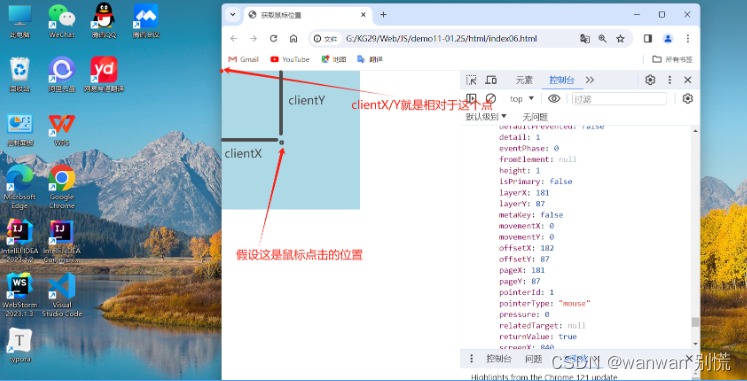
2)screenX 和screenY
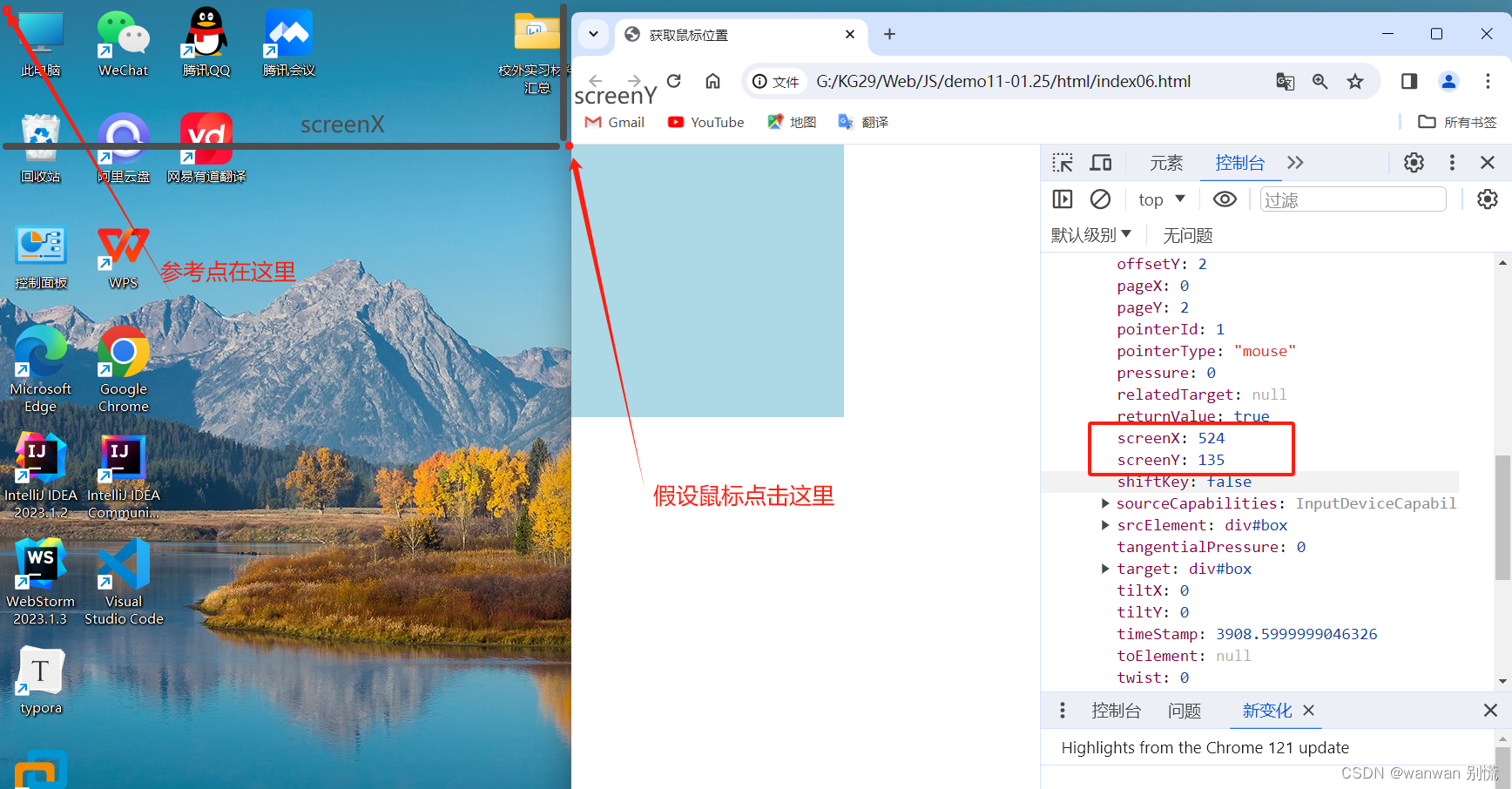
一开始我没理解,但是把鼠标点击的位置,靠近参考点后,醍醐灌顶了,如下图

3) pageX 和 pageY
与client 和 clientY类似
4)offsetX 和 offsetY
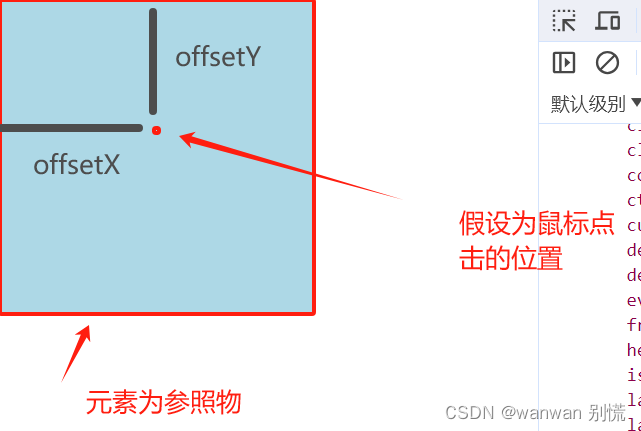
2.常用的鼠标点击事件
(点击事件)带星号是常用的
onclick 鼠标左击事件⭐
ondblclick 鼠标双击事件
oncontextmenu 鼠标右击事件
(离开事件)
onmouseout 经过子节点触发
onmouseleave 鼠标离开
(进入事件)
onmouseover 鼠标移入,经过子节点触发⭐
onmouseenter 鼠标进入⭐
onmousemove 鼠标移动⭐
(按下弹起事件)
onmousedown 鼠标按下⭐
onmouseup 鼠标弹起,只要按下不松手就永远不会触发⭐
1) 一定要区分 onmouseenter 和 onmousemove
参考如下代码
<body>
<!-- 区别
over经过子节点触发
enter经过子节点不触发,谁设置了谁触发
-->
<div id="d1">
<span id="s1">移入over</span>
</div>
<div id="d2">
<span id="s2">进入enter</span>
</div>
<script>
let i=0
d1.onmouseover=function(){
s1.innerHTML=i++
}
d2.onmouseenter=function(){
s2.innerHTML=i++
}
</script>
</body>代码运行结果如下图
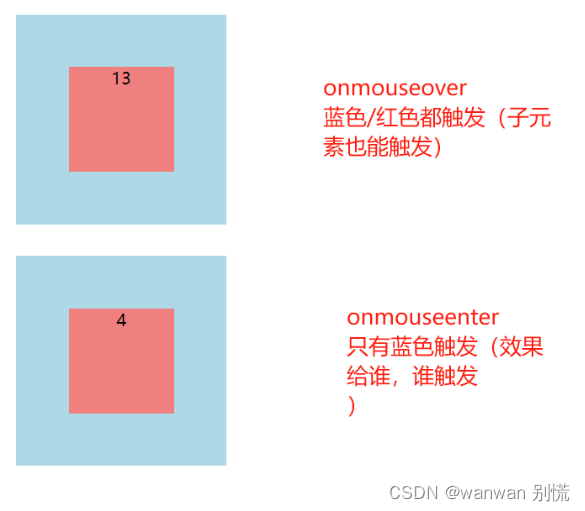
3.在写关于绑定事件的需要时如何理清楚思路?
牢记绑定三要素,我觉得对我很有帮助
3.1 绑定三要素
事件源: 和 谁 做好约定
事件类型 : 约定一个什么 行为
事件处理函数: 当用户触发该行为的时候,执行的函数
3.2 利用绑定三要理清思路
如下题目,思路如下
鼠标拖拽 , 图片跟随
(设置一个开关,判断是否移动)
1.鼠标按下
确定事件源(图片)
确定事件类型(onmousedown)
事件处理函数 (鼠标按下,获取鼠标到元素的位置)
2.鼠标移动
确定事件源(文档)
确定事件类型(onmouseover)
事件处理函数 (鼠标移动,获取鼠标位置。确定图片的位置,图片的位置=当前鼠标的位置-鼠标到元素的位置。设置可移动的范围)
3.鼠标弹起
确定事件源(图片)
确定事件类型(onmouseup)
事件处理函数 (鼠标弹起,不移动)
实现代码如下:
<style>
div {
width: 200px;
height: 200px;
position: fixed;
background-image: url(../../demo09-01.23/img/img01.jpg);
background-size: 100%;
}
</style>
</head>
<body>
<div id="box"></div>
<script>
//定义变量,保存原始状态
let flag = false
//当点击图片,打开开关;显示鼠标位置,为了每次移动
let offsetXs = 0
let offsetYs = 0
//绑定事件
box.onmousedown = function (ev) {
//点击图片,打开开关
flag = true
//获取鼠标位置
offsetXs = ev.offsetX
offsetYs = ev.offsetY
console.log(offsetXs, offsetYs);
}
//鼠标在文档中移动,只要开关开着,就自动回到鼠标位置
document.onmousemove = function (e) {
if (flag) {
//获取鼠标距离浏览器的位置
let x = e.clientX
let y = e.clientY
//获取图片左上角的位置
let left = x - offsetXs
let top = y - offsetYs
//规定图片移动的范围
if (left < 0) {
left = 0
//innerWidth 可视窗口的宽度
} else if (left > innerWidth - 200) {
left = innerWidth - 200
}
if (top < 0) {
top = 0
} else if (top > innerHeight - 200) {
top = innerHeight - 200
}
//将设置好的范围给box
//cssText 设置css的样式
box.style.cssText = `left:${left}px;top:${top}px`
}
}
//当鼠标弹起 ,开关关闭
box.onmouseup = function () {
flag = false
}
</script>




















 2197
2197











 被折叠的 条评论
为什么被折叠?
被折叠的 条评论
为什么被折叠?








